window下实用工具
内容
简单记录window系统下各种各样能给我带来便捷的工具。
1、Lisyary
下载地址:https://www.listary.com/download
界面:
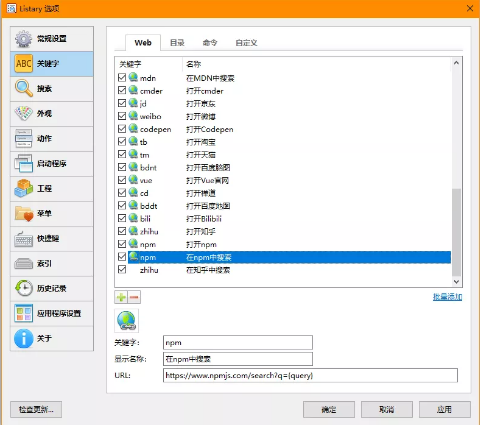
介绍:
它不仅可以在本地非常快速的搜索,还可以打开网站、在搜索引擎中搜索、随时随地打开快捷菜单、文件快速定位、快速打开cmd窗口等等优秀的功能,轻量、简洁、随时随地。
2、Cmder
下载地址:https://cmder.net/
界面:
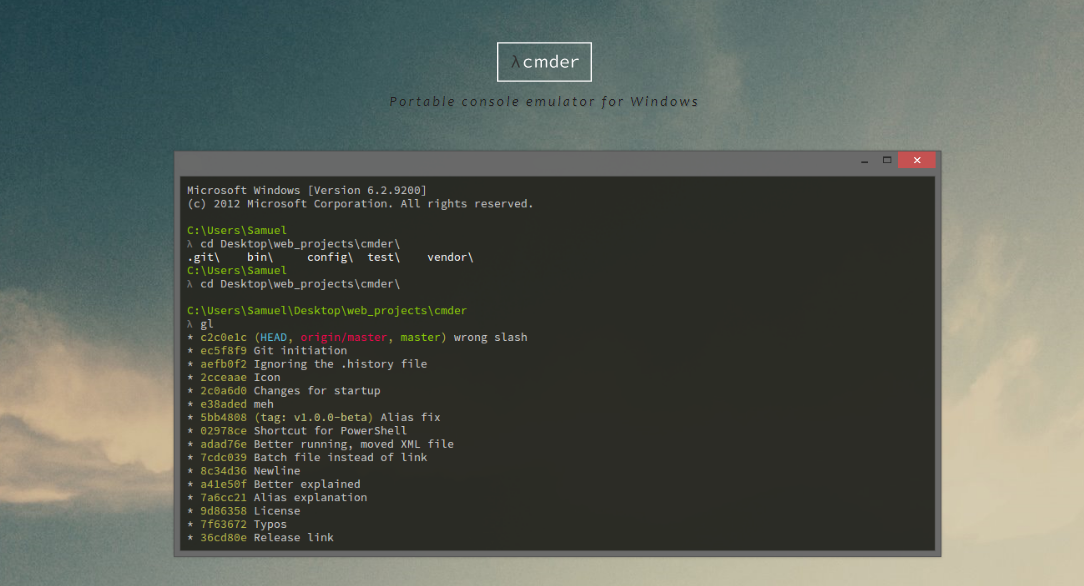
介绍:
Cmder 是一个美观又实用的命令行工具,它支持大部分Linux命令,支持ssh连Linux,还可以在它的窗口中新建cmd和powershell
还可以将cmder配置到右键菜单,快捷在当前目录打开cmder,方法是先把这个地址加到系统的path环境变量里面,比如我的是D:cmder,然后右键Cmder.exe属性-兼容性-以管理员身份运行此程序,再重新打开Cmder.exe输入Cmder.exe /REGISTER ALL就行了。
记得安装完在配置Setting-Startup-Environment里面加上set LANG=zh_CN.UTF8,否则输出的一些中文会乱码;
3、Snipaste
界面:

介绍:
Snipaste 是一个简单但强大的截图工具,也可以让你将截图贴回到屏幕上!下载并打开 Snipaste,按下 F1 来开始截图,再按 F3,截图就在桌面置顶显示了。就这么简单!
你还可以将剪贴板里的文字或者颜色信息转化为图片窗口,并且将它们进行缩放、旋转、翻转、设为半透明,甚至让鼠标能穿透它们!如果你是程序员、设计师,或者是大部分工作时间都在电脑前,贴图功能将改变你的工作方式、提升工作效率。
4、Ditto
下载地址:https://ditto-cp.sourceforge.io/
界面:
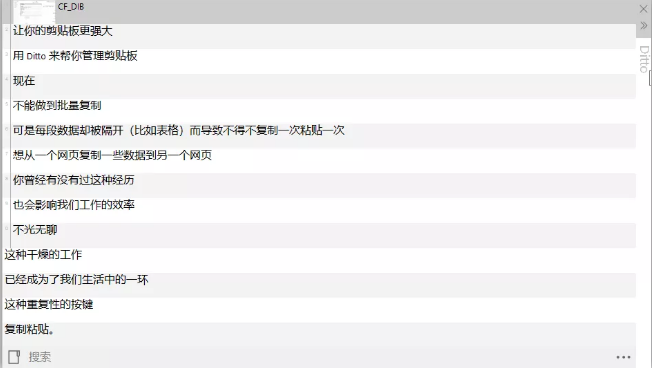
介绍:
是一款免费开源的 windows 剪切板管理工具,作为Ctrl C V工程师,复制粘贴少不了,更厉害的是,它可以批量的复制。
使用快捷键打开剪切板历史,然后Ctrl / Shift来选择你希望粘贴的内容,Enter即可选择性的粘贴多行内容;另外剪切板历史还可以搜索,快速找到复制内容。
5、Typora
下载地址:https://typora.io/
界面:
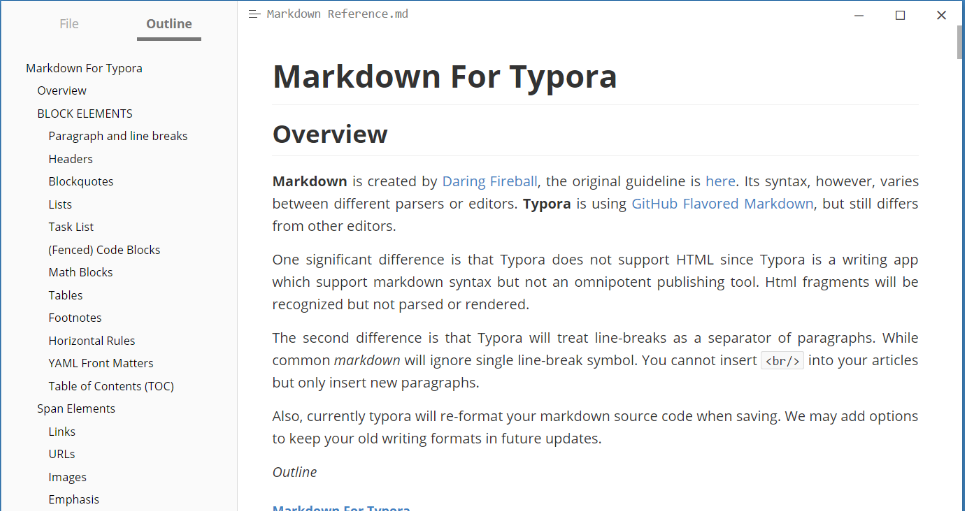
介绍:
使用过很多 Markdown 编辑器,最后选择了 Typora,与主流编辑器一边编辑一边预览的形式不同,Typora 是将编辑和预览合并到一起,简洁大方,目光也不需要在编辑区和预览区中来回切换了,只有当焦点移入的时候才显示 Markdown 语法。
另外 Typora 还支持 Latex、[TOC]动态目录、拖拽图片自动生成本地预览链接、自定义主题等方便的功能。
6、Quick Look
下载地址:https://ci.appveyor.com/project/xupefei/quicklook/build/artifacts
界面:
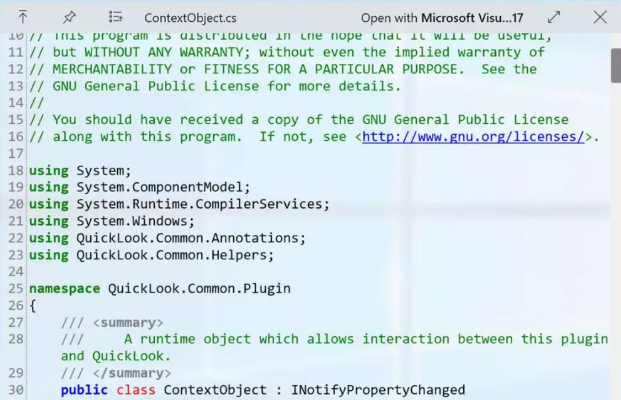
介绍:
Quick Lock 是在 Microsoft Store 里面下载的一个速览工具,有时候打开一个PDF、视频之类的需要等关联程序启动半天,有了它之后只要选中目标文件,按空格就可以快速预览了,速度非常快,支持图片、视频、音频、压缩包、PDF、文本文件、Markdown、HTML等格式。
7、GifCam / ScreenToGif
GifCam下载地址:https://gifcam.en.softonic.com/
ScreenToGif下载地址:https://www.screentogif.com/
界面:


介绍:
这里有两个免费 Gif 屏幕录制工具都很不错,小而美的 GifCam 和开源强大的 ScreenToGif。
GifCam 小巧便捷,如果希望快速录屏分享,那么它是不二选择,可以选择录屏帧率,录制的过程可以调整窗口大小和位置,也可以暂停和继续,足以满足大部分的使用场景
8、Sourcetree
下载地址:https://www.sourcetreeapp.com/
界面:
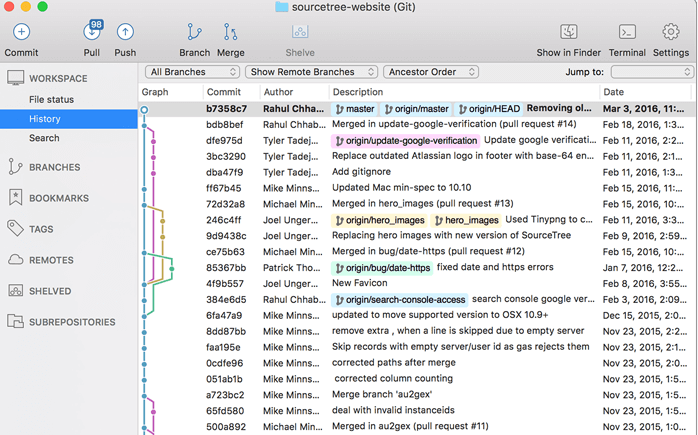
介绍:
Sourcetree 是跨平台免费的 Git 客户端管理工具,如果受够了手打各种 Git 操作命令,那么 Sourcetree 是一个不错的选择。
Sourcetree 可以大大简化你的代码操作,特别是对于一些不甚熟悉 Git 命令的人来说灰常实用;一些对 Git 操作比较熟练的用户也可以用它来提升效率,减少出错。
写在最后
目前用的到就这么多,后续再慢慢更新。。。


